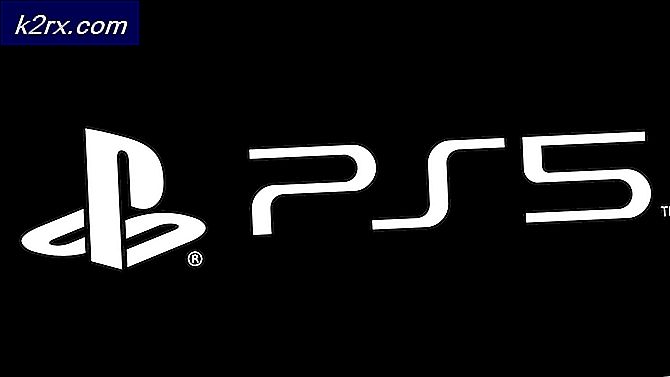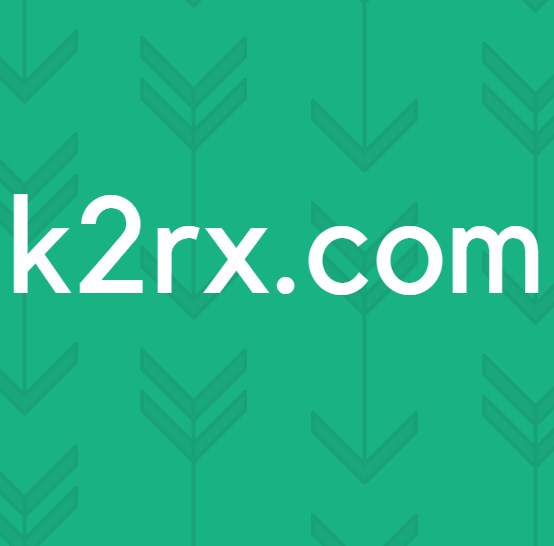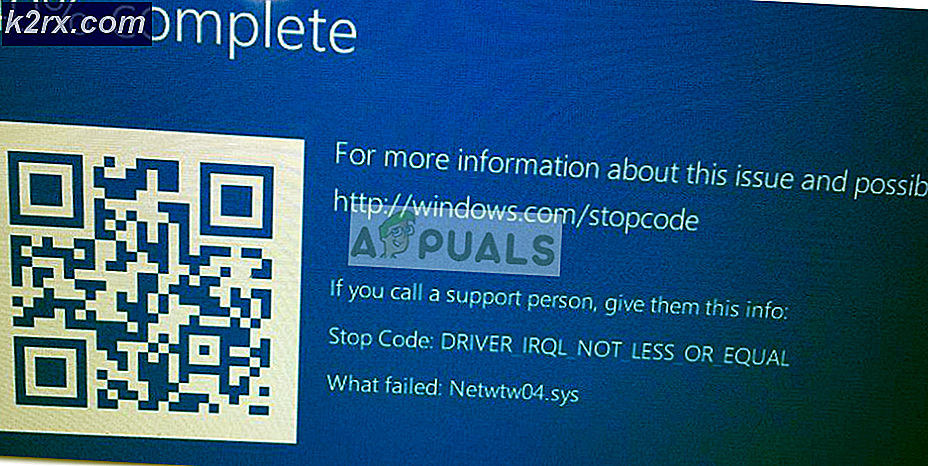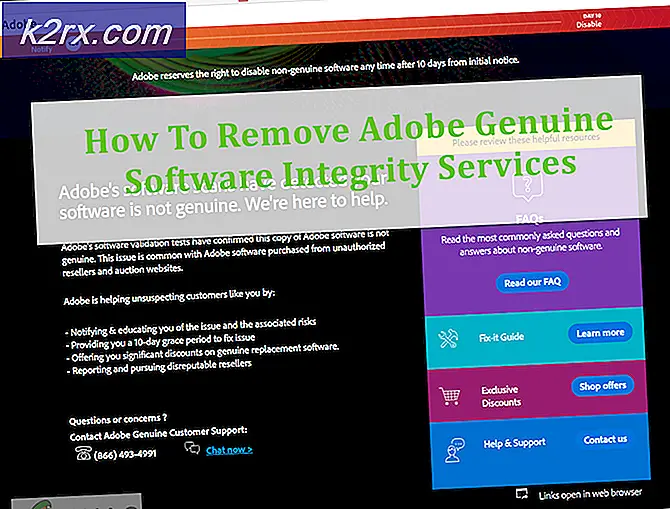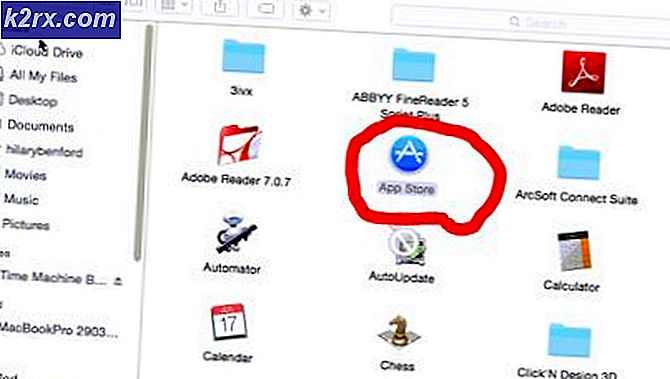Korrektur: SDL2.DLL fehlt
Wenn Sie Anwendungen wie Roblox und Blender verwenden, erhalten Sie möglicherweise eine SDL2.dll Fehler mit Nachrichten wie SDL2.dll ist entweder nicht für Windows ausgeführt oder es enthält einen Fehler und Das Programm kann nicht gestartet werden, da SDL2.dll von Ihrem fehlt Computer. Versuchen Sie das Programm neu zu installieren, um dieses Problem zu beheben. SDL2.dll ist eine Abhängigkeit für Multimedia-Anwendungen einschließlich Spiele und Grafikanwendungen. Dieser Fehler weist darauf hin, dass die DLL-Datei fehlt oder beschädigt ist.
Dieser Fehler kann behoben werden, indem die beschädigte / fehlende SDL2.dll-Datei durch eine Arbeitskopie im Anwendungsverzeichnis ersetzt wird. Oder verwenden Sie das Reparaturwerkzeug von Programme und Funktionen, um die Anwendung zu reparieren. In einigen Fällen ist die Unterstützung für ältere Betriebssysteme wie XP beendet, so dass neue Updates für eine neue Anwendung dazu führen, dass Ihr System es nicht mehr unterstützt. Das Upgrade auf ein neueres Betriebssystem wird einigen von Ihnen helfen.
Methode 1: Ersetzen einer Arbeitsversion von SDL2.dll
- Downloaden Sie SDL2.dll von hier (32bit, 64bit)
- Klicken Sie mit der rechten Maustaste auf die DLL-Datei und wählen Sie Kopieren .
- Navigieren Sie zum Speicherort der Programmdateien der Anwendung. Sie können dies tun, indem Sie den Namen der Anwendung im Startmenü eingeben, mit der rechten Maustaste darauf klicken und Dateispeicherort auswählen oder nach dem Anwendungsordner in C: \ Programme oder C: \ Programme (x86) suchen - für 32 Bit.
- Im Verzeichnis der Anwendung. Klicken Sie mit der rechten Maustaste und wählen Sie Einfügen oder verwenden Sie die Befehle Strg + V. Wenn Sie aufgefordert werden, Administratorzugriff für diese Operation zu gewähren, tun Sie.
- Starten Sie die Anwendung erneut und bestätigen Sie, ob der Fehler aufgehört hat.
Methode 2: Reparieren der Anwendung
Obwohl Sie alternativ eine neue Kopie der Anwendung installieren können, hat nur die Reparatur für die meisten Menschen funktioniert. Reparieren nimmt eine zuvor funktionierende Version der Anwendung und führt sie erneut aus.
PRO TIPP: Wenn das Problem bei Ihrem Computer oder Laptop / Notebook auftritt, sollten Sie versuchen, die Reimage Plus Software zu verwenden, die die Repositories durchsuchen und beschädigte und fehlende Dateien ersetzen kann. Dies funktioniert in den meisten Fällen, in denen das Problem aufgrund einer Systembeschädigung auftritt. Sie können Reimage Plus herunterladen, indem Sie hier klicken- Drücken Sie auf der Tastatur Win + R, um die Eingabeaufforderung zu starten. Geben Sie appwiz.cpl ein und drücken Sie die Eingabetaste. Dies bringt Sie zum Menü Programme und Funktionen.
- Wählen Sie die Anwendung aus, die den Fehler SDL2.dll erzeugt, und klicken Sie auf Reparieren oder Ändern. Wenn es sich bei der Anwendung um Robolox handelt, haben Sie keine Möglichkeit, sie zu reparieren / zu ändern. Wenn die Option Reparieren nicht verfügbar ist, deinstallieren Sie die App und gehen Sie zu der Site, von der Sie sie ursprünglich heruntergeladen haben oder in Ihr robolox-Konto, und laden Sie die Anwendung erneut, installieren Sie sie neu, und der Fehler sollte behoben werden.
- Wenn das Deinstallationsprogramm angezeigt wird, wählen Sie "Reparieren" und folgen Sie den Anweisungen. Wenn die Reparatur abgeschlossen ist, starten Sie die Anwendung erneut und sehen Sie, ob es dieses Mal funktioniert.
Manchmal kann ein neues Update für die Anwendung die Arbeit stoppen, Ihren Händler kontaktieren und warten, während eine neue Version veröffentlicht wird, um das Problem zu beheben.
PRO TIPP: Wenn das Problem bei Ihrem Computer oder Laptop / Notebook auftritt, sollten Sie versuchen, die Reimage Plus Software zu verwenden, die die Repositories durchsuchen und beschädigte und fehlende Dateien ersetzen kann. Dies funktioniert in den meisten Fällen, in denen das Problem aufgrund einer Systembeschädigung auftritt. Sie können Reimage Plus herunterladen, indem Sie hier klicken